本記事ではそんなお悩みを解決します。
Discord(ディスコード)を最近使うサービスって多いですよね。
当ブログで紹介しているAIイラストでも、Midjourneyなどで使います。
とはいえ、メジャーなサービスとは言えません。
僕はゲーム関連で過去に使っていたので、既にインストールしていました。
今回は、このDiscordのアカウントの取得方法を簡単に解説します。
目次
そもそもDiscordとは?
Discordはアメリカのチャットアプリです。
元々はゲーマー向けに特化したチャットサービスとして、ゲーム好きには知られていました。
海外ゲーマーの配信やコミュニティ向けでは有名ですね。
僕がブログで書いているWarframeの海外ストリーマー(配信者)は結構使ってまいした。
記事リンク
まずはサイトへGO!
公式サイトにいきましょう。
下記サイトから公式サイトに行けます。

サイトにアクセスしたら、右上をクリックします。
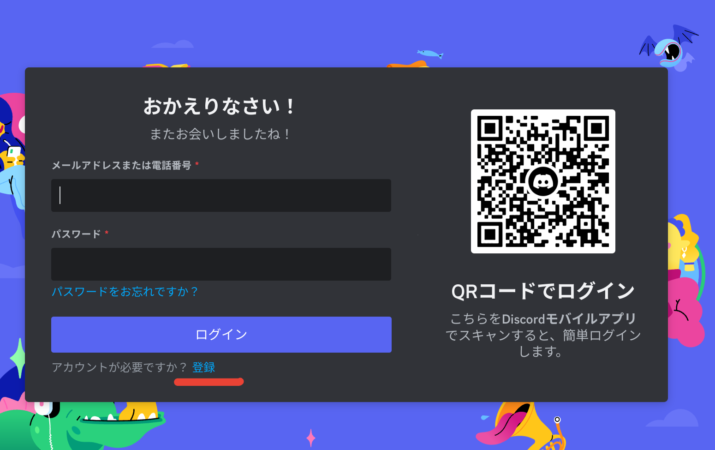
ログイン画面が表示されます。
新規ですので、下にある登録をクリックします。
アカウントを作成する
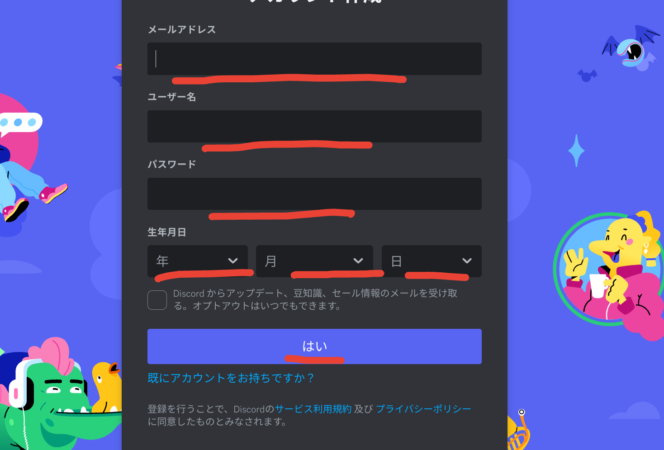
アカウントの必要な項目を入力します。
- メールアドレス
- ユーザー名
- パスワード
- 生年月日
ここを入力しから『はい』をクリックします。
メールの情報のチェックはご自由に。
僕は外してあります。
画像認証をする
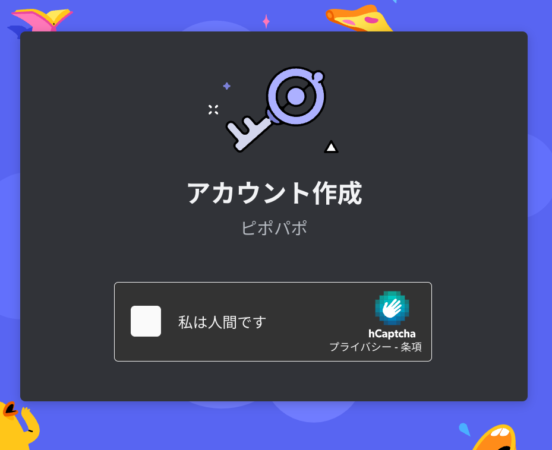
人間かどうかのチェックです。
チェックを入れましょう。
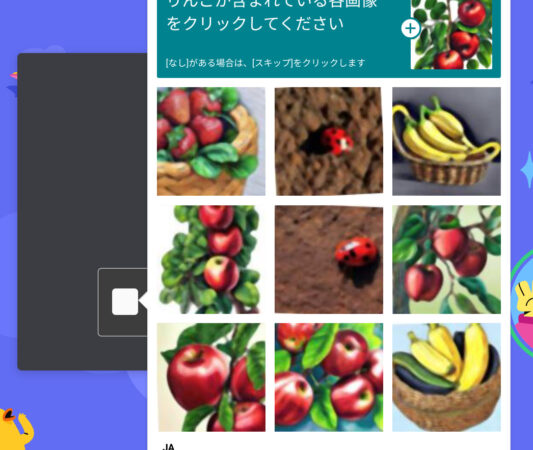
写真が出てくるので、指定されたものをクリックしましょう。
その後にチェック。
Discordのサーバーを作成する
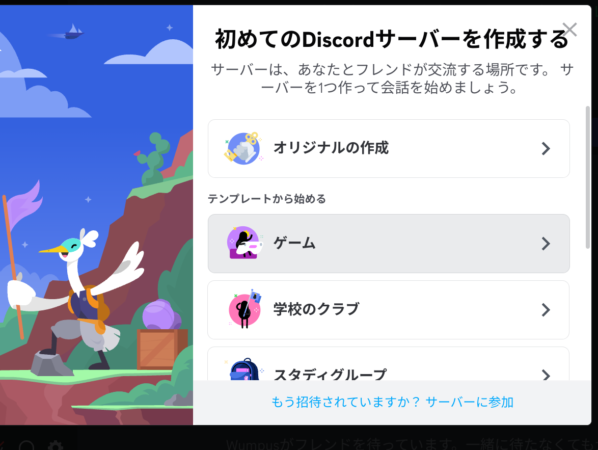
そのまま続けていくと、Discordコードのサーバー選択になります。
ここはどれでもOKです。
メールアドレスを認証する
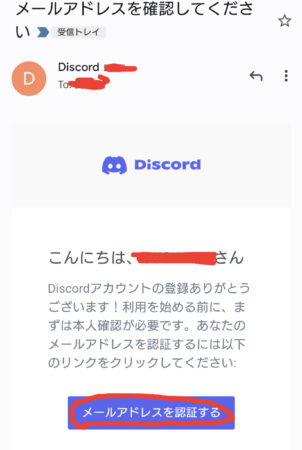
先程入力したメールアドレスに認証メールが届くハズです。
メールアドレスを認証するをクリックすればOK。
Discordへようこそ
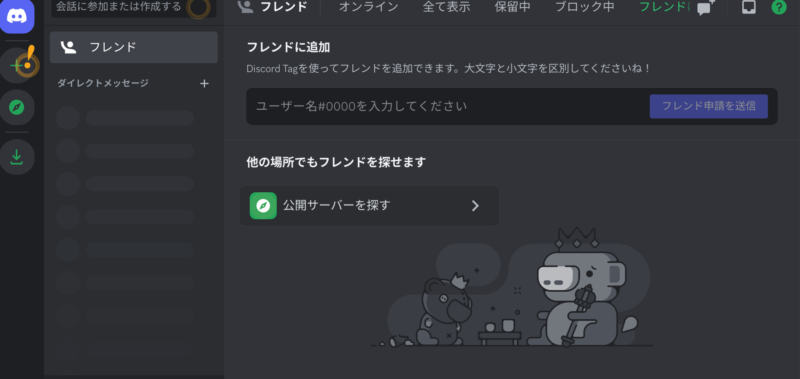
メールアドレスを認証すれば、Discordが使えます。
お疲れさまでした。
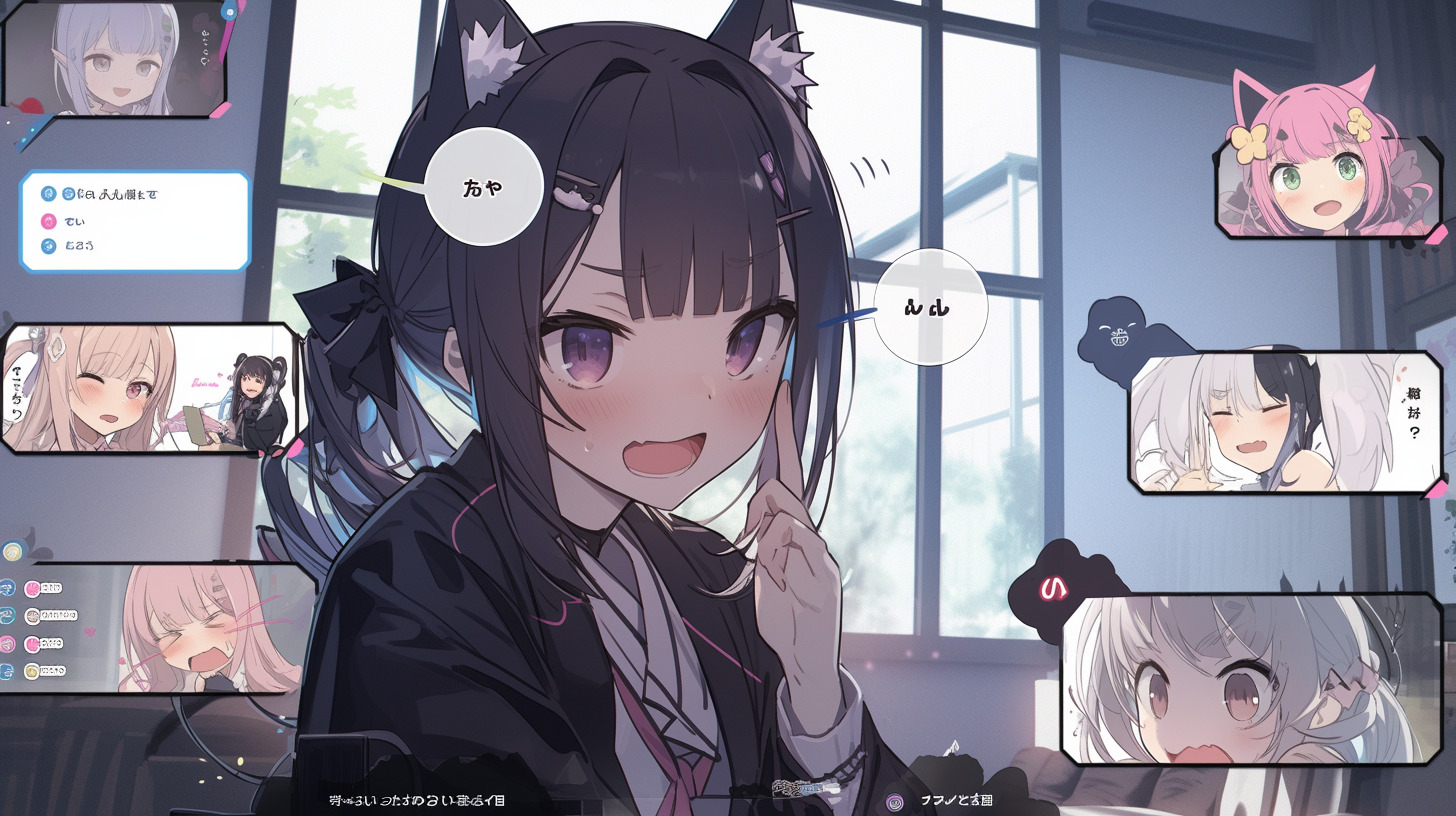


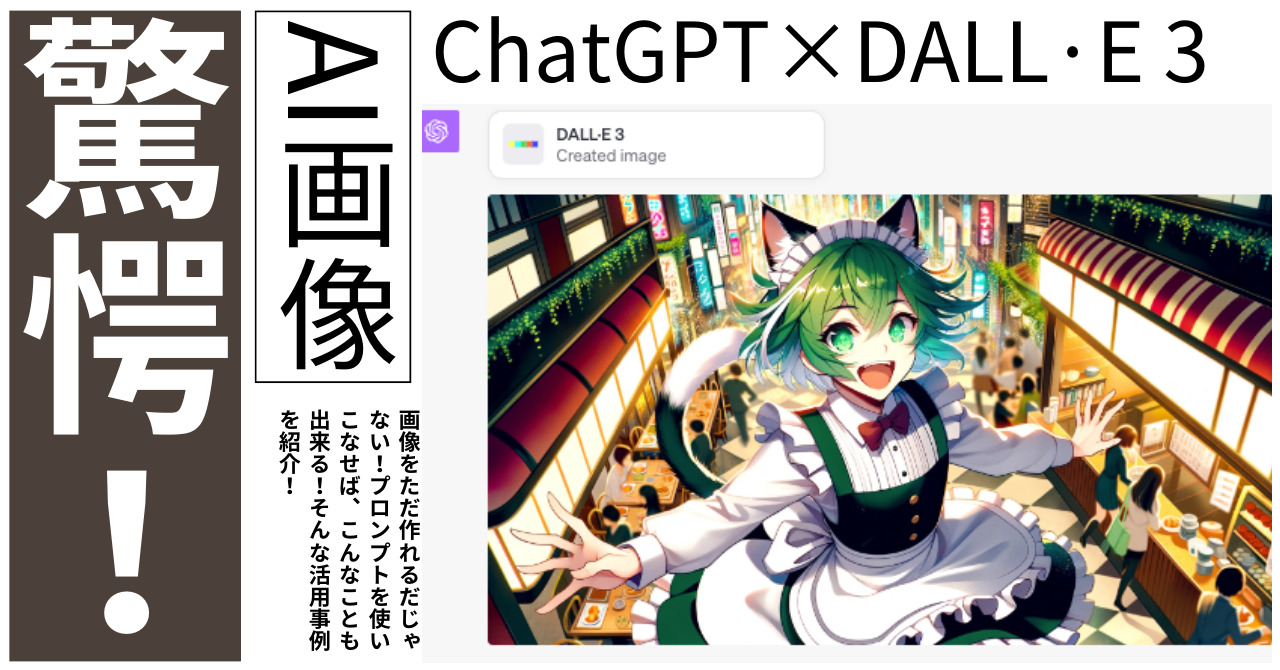
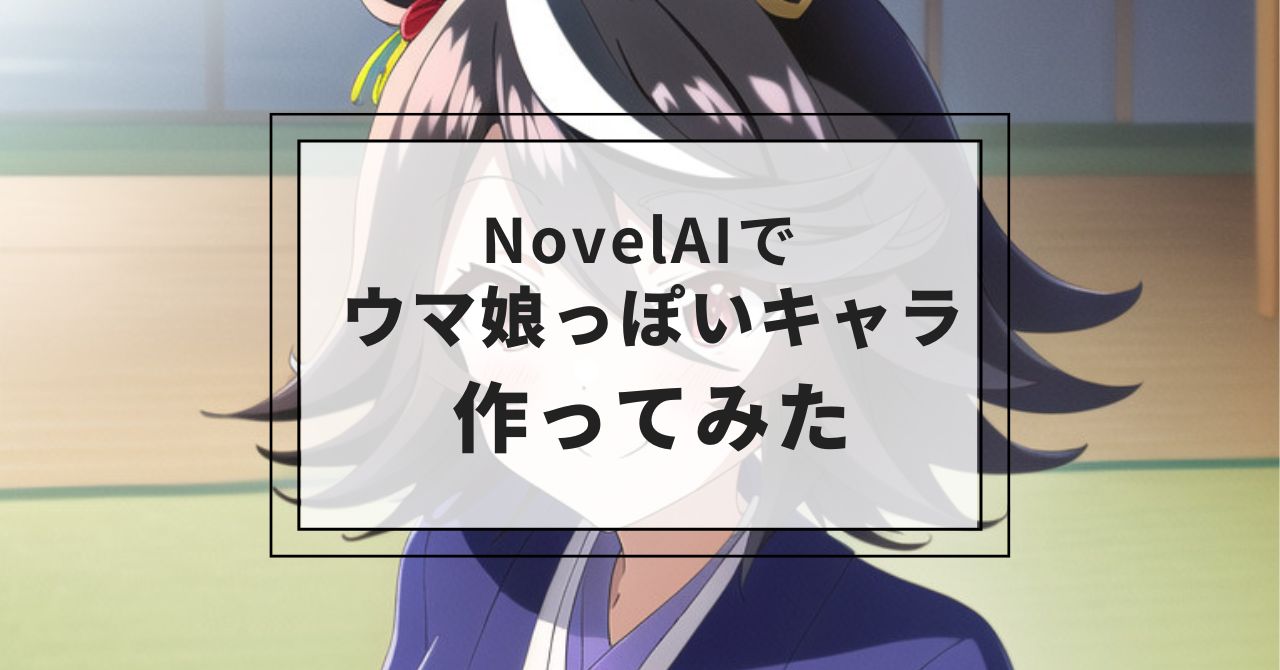
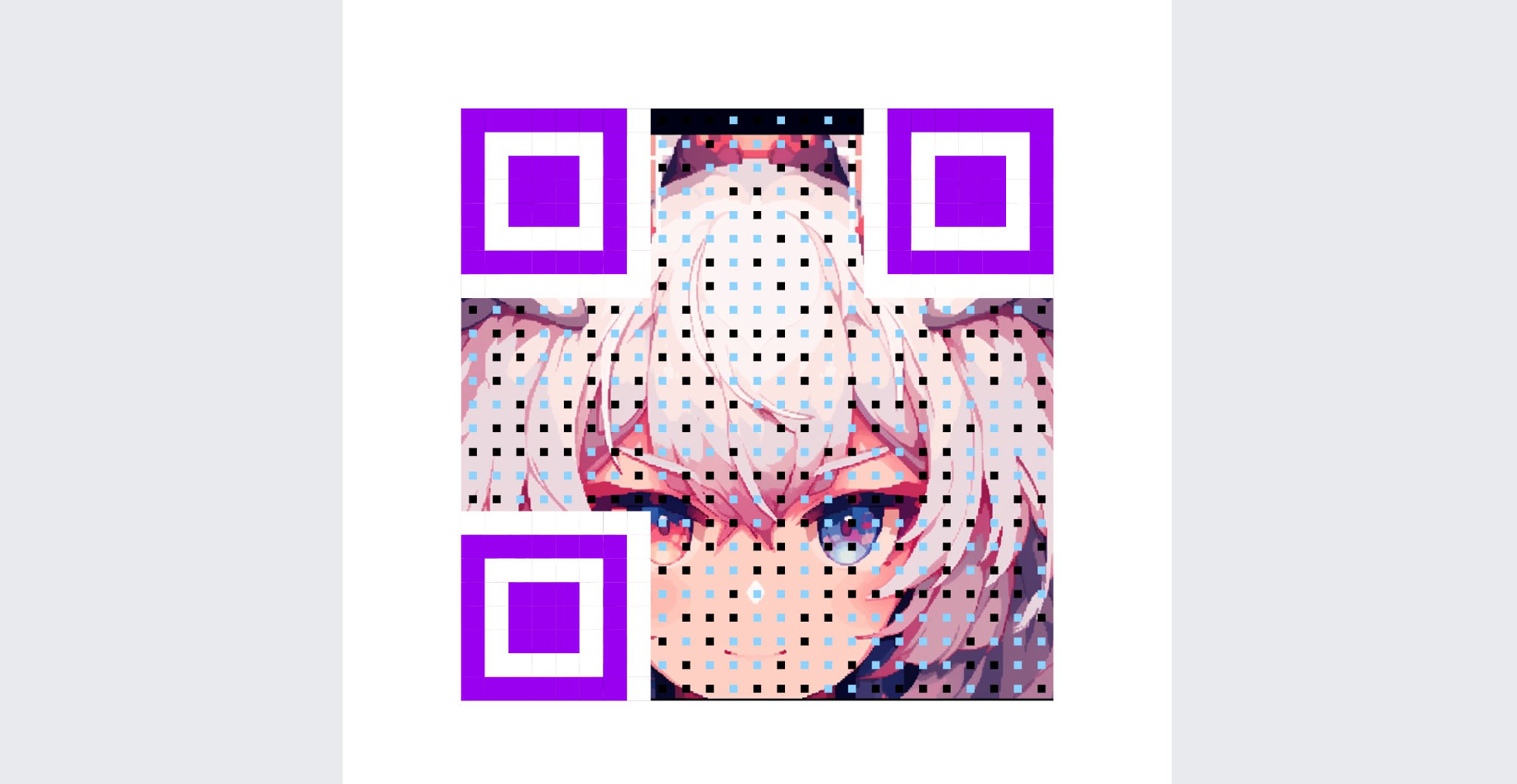

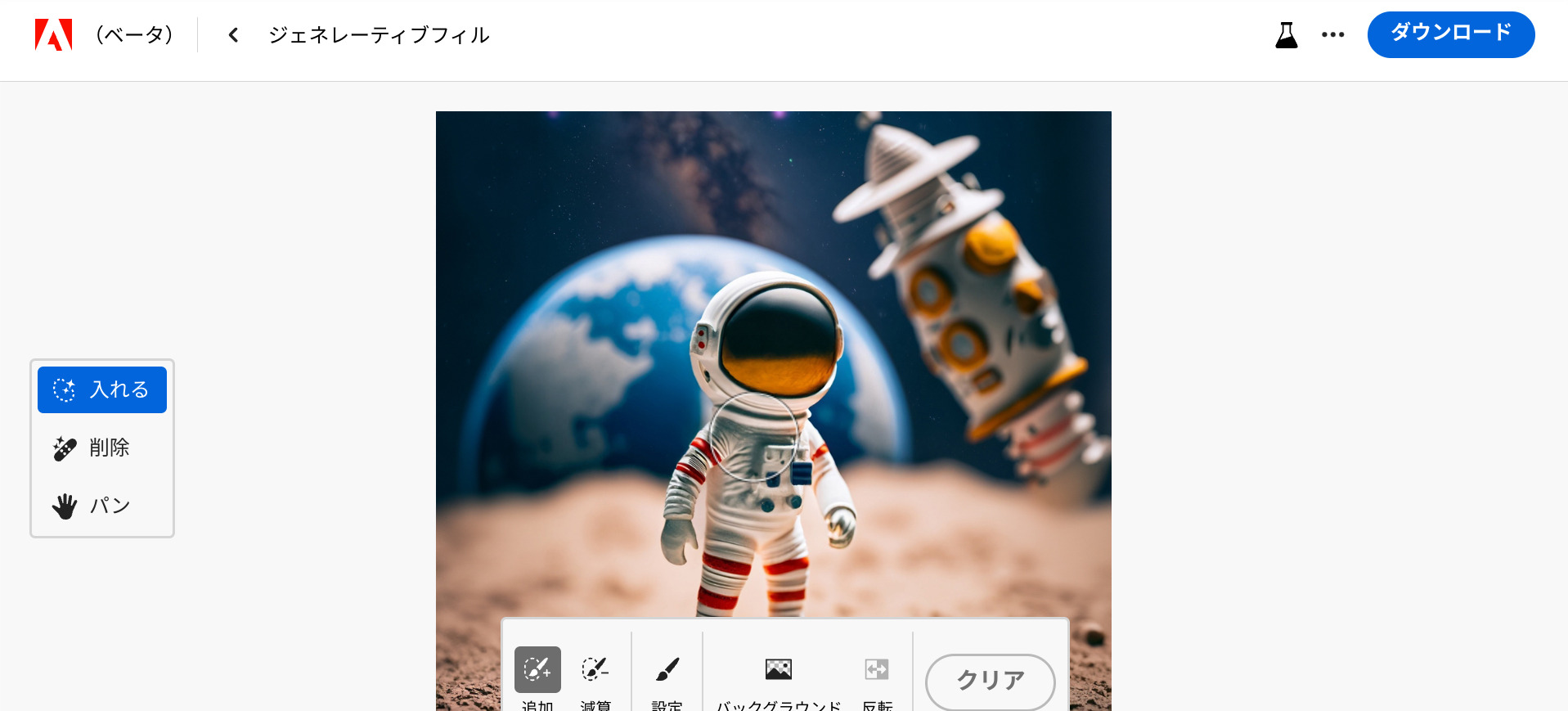

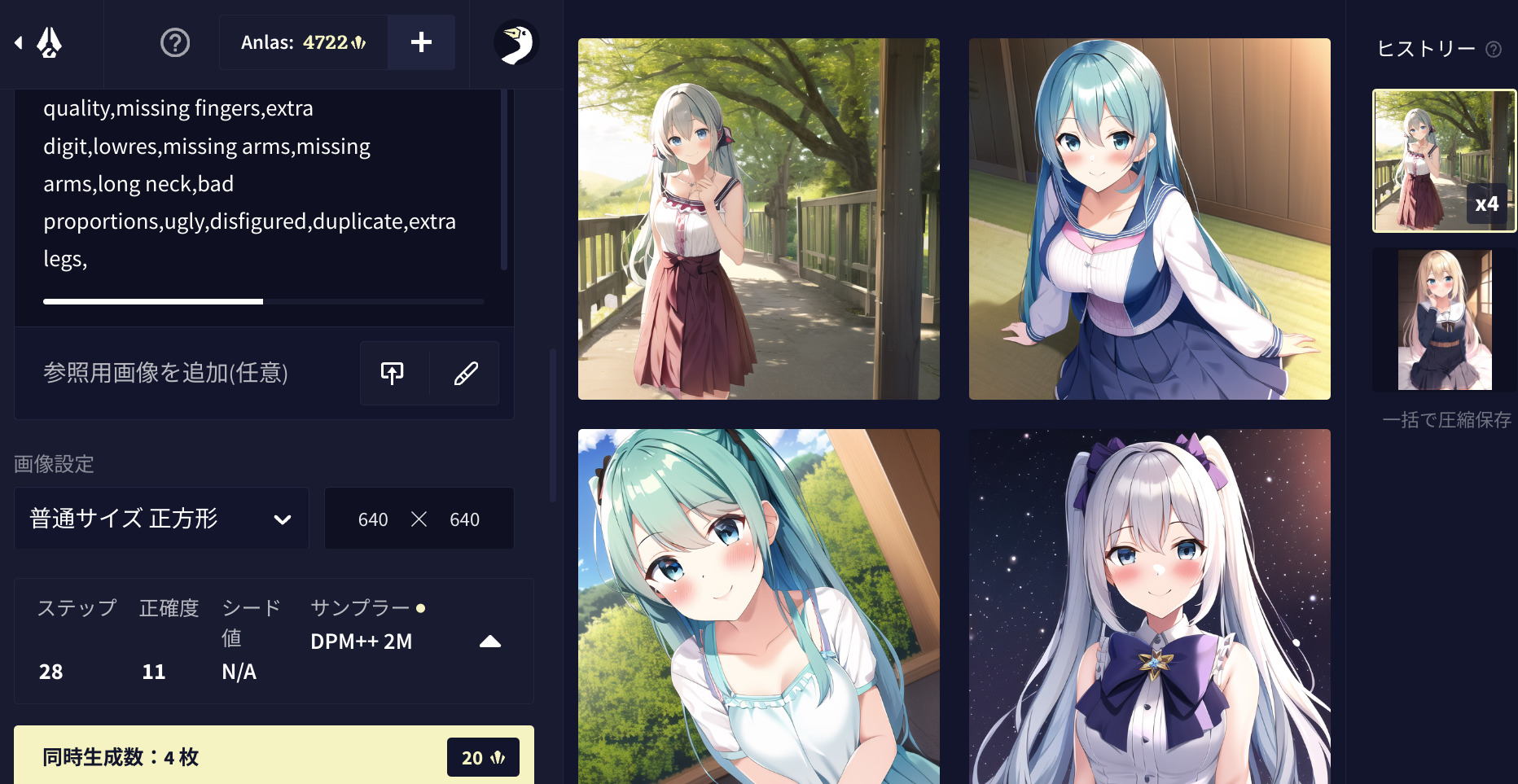

「Discord(ディスコード)」のアカウントの取得が分からない。